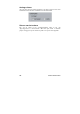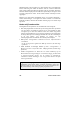Operation Manual
Bijlage C: Problemen oplossen 251
BIJLAGE C:
Problemen oplossen
Voordat u problemen gaat oplossen, dient u eerst uw hardware en software
te controleren.
Software update: wij bevelen u aan om de nieuwste updates voor de
besturingssystemen voor Windows XP te installeren. U kunt deze updates
downloaden vanaf de volgende site:
windowsupdate.microsoft.com/default.htm
Zorg ervoor dat de nieuwste versie van de Studio-software is geïnstalleerd.
Dit kan via het menu Help Software updates vanuit het programma zelf.
Studio zal via Internet zelf controleren of er nog updates beschikbaar zijn.
Hardware controleren: zorg ervoor dat alle geïnstalleerde hardware
correct functioneert en dat de nieuwste stuurprogramma’s zijn geïnstalleerd
en niet als zijnde defect zijn gemarkeerd onder Apparaatbeheer in Windows
(zie onder). Indien een van de onderdelen gemarkeerd is, dient u het
probleem op te lossen alvorens de installatie te starten.
De nieuwste stuurprogramma’s installeren: wij bevelen u ook aan om de
nieuwste stuurprogramma’s voor uw geluidskaart en grafische kaart te
installeren. Tijdens het opstarten van de Studio-software zal worden
gecontroleerd of uw geluidskaart en grafische kaart DirectX ondersteunt.
Ga naar de website van de betreffende fabrikant om de nieuwste
stuurprogramma’s voor uw geluidskaart en grafische kaart te installeren.
Veel gebruikers hebben een grafische kaart van het merk NVIDIA of ATI.
De nieuwste stuurprogramma’s voor deze kaarten zijn beschikbaar op:
www.nvidia.com en www.atitech.com
Gebruikers met een Sound Blaster geluidskaart kunnen voor updates terecht
op:
us.creative.com